Office 2019/2021/2024 aktywacja online
Instrukcję wideo można obejrzeć, klikając ten link
Przed instalacją zakupionej wersji należy odinstalować wszystkie poprzednie wersje pakietu Office. W przypadku zakupu nowego komputera z preinstalowanym Office 365, postępuj zgodnie z instrukcją odinstalowania również w tym przypadku.
Instrukcję odinstalowania starych wersji pakietu Office znajdziesz, klikając tutaj
Następnie postępuj według tych kroków:
Pobierz plik instalacyjny z tego linku (rys. 1).
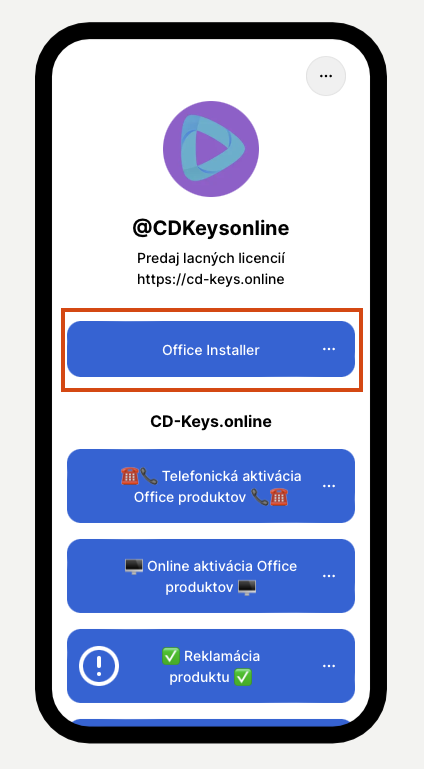
rys. 1
Po pobraniu pliku instalacyjnego z powyższego linku otwórz go jako administrator.
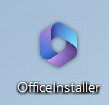
rys. 2
Otwórz plik jako administrator (rys. 3).
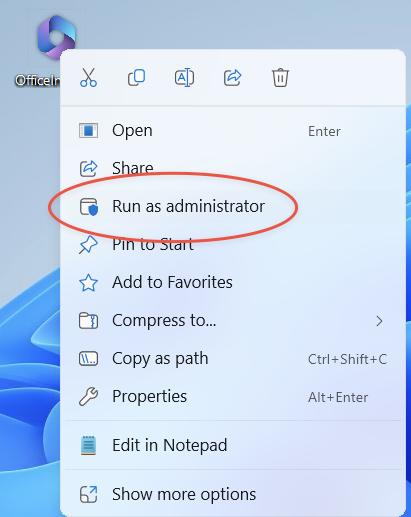
rys. 3
Otworzy się wiersz poleceń, gdzie wpisz e-mail i zakupiony klucz licencyjny, aby upewnić się, że instalator nie zostanie wykorzystany przez osoby trzecie (rys. 4).

rys. 4
Po wprowadzeniu odpowiednich danych rozpocznie się instalacja oprogramowania (rys. 5).
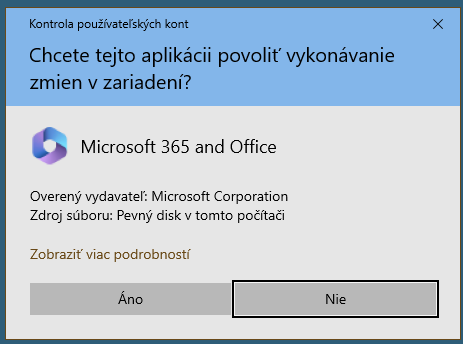
rys. 5
Po instalacji produkt powinien być aktywowany. Jeśli jednak nie jest aktywowany, postępuj zgodnie z poniższą instrukcją. Otwórz na przykład program Word.

rys. 6
Program poprosi o aktywację; jeśli tak się nie stanie, kliknij "Konto" a następnie "Aktywuj produkt" (rys. 7). Nie odkładaj aktywacji na ostatnią chwilę. Aktywuj produkt zaraz po instalacji (w przypadku, gdy klucz jest wadliwy, możesz używać Office w wersji próbnej, dopóki produkt nie zostanie zareklamowany).

rys. 7
Ponieważ masz zakupiony produkt z aktywacją online, skorzystaj z pierwszej opcji. Kliknij "Chcę aktywować oprogramowanie przez internet (zalecane)" (rys. 8). Program może jednak nie poprosić o aktywację i może się aktywować automatycznie po wprowadzeniu klucza licencyjnego.

rys. 8
Po kliknięciu przycisku "Dalej" produkt powinien być aktywowany (rys. 9, 10). W przypadku pojawienia się komunikatu o błędzie, sprawdź na fakturze, czy nie masz zakupionego Office z aktywacją telefoniczną.

rys. 9

rys. 10
Jeśli napotkasz jakiekolwiek trudności podczas tego procesu, możesz skontaktować się z nami e-mailem na adres: support@cd-keys.online.
